
現在モニター中のWiMAXモバイルルータ「Artiza Design AZ01MR」、なかなか良い仕事してくれております
今回は何箇所かでスピードテストで計測してみたよん
■これまでのWiMAXモバイルルータ「Artiza Design AZ01MR」記事
WiMAXモバイルルータ「Artiza Design AZ01MR」でうまく接続できないときの解決法(AZ01MR-2)電源オンから10秒で使える、WiMAXモバイルルータ「Artiza Design AZ01MR」がやってきた(AZ01MR-1)
いつでもどこでもネット生活!iPadでスピード計測してみた
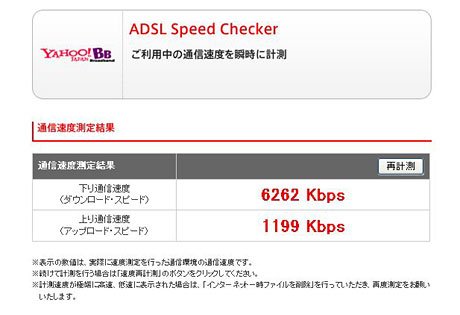
「Artiza Design AZ01MR」は、わずか94g
WiMAX Speed Wi-Fiだから、いつでもどこでもネット接続を楽しめヤス
それも自分専用っすww
スピードテストの計測をするにあたって、荷物は軽いほうがいい!と、今回は「iPad」を「Artiza Design AZ01MR」のバディとして持ち出してみました
WiMAXのスピードテストとして、以下のスピードテストページが用意されているのですが・・・
「iPad」だと動かなかったのだよ
なので他のサイトを探してみたものの・・・ ご存知かもしれませんが、多くのスピードテストサイトでは計測にFlashを使っているので「iPad」では利用することができやせん
ということで、今回は
Yahoo! BB ADSL Speed Checkerを利用して計測してみました(ここは「JavaScript」による計測なのだ)

今回計測した場所は・・・ 自宅、二子玉川の新しいショッピングスポット「rise」、そして学生が多く生息する駒沢大学のマクドナルド,働くお父さんの街「新橋」の4箇所です
新橋は「新橋駅前SL広場」で猫に怪訝そうな顔されながらスピードテストしてきやしたww
さて、その結果は!
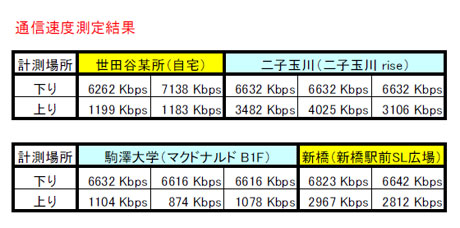
さすがに、モバイルWiMAXシステム上の最大速度「下り40Mbps,上り10Mbps」は無理だったけど、『下り6.6Mbps超え,上り4Mbps』は充分満足できるスピードっす
YoutubeもHD再生でストレスなく楽しむことができました
ちなみに、iPadでも画面キャプチャは可能なんですが、データ数を多く紹介したかったのであえて表にまとめております
【オマケ】iPadで画面キャプチャをする方法
1. キャプチャしたい画面を表示させた状態で・・・
「電源ボタン」と「ホームボタン」を同時に押せばOK
すると不思議 『カシャ』というシャッター音とともに画面が
キャプチャーされます
2. キャプチャされた画像 は、「写真」の中に保存されておりヤス
計測を利用した場所全てで行わなかったけど、使ってみた感想は『大満足』
iPhoneを持っていない iPad(Wi-Fiモデル) & iPod touchユーザーとしては、これはやはりマスト!?
住宅街ではまだ速度的にあもうちょっと欲しい部分もあるけど、ビジネス街や大きな駅周辺でのモバイル利用としては、かなり快適!
そもそも自宅で電波が途切れるということはなかったし、前々回でも書いたように自宅でもADSL並には使えてるんだよね
それに、なんつったって「Artiza Design AZ01MR」はUSBで給電しながら使えるってのが気に入ってる(USB電源、またはAC電源さえあれば、充電切れを意識しなくて済む!)
見た目もスマートだしさ!
今回のモニターを機に導入するかなあ
まぁ、月末まではモニターさせて頂けるので
いろいろと場所を変えて計測してみようと思っちょります
関連ページ
WiMAXモバイルルータ「Artiza Design AZ01MR」でうまく接続できないときの解決法(AZ01MR-2)電源オンから10秒で使える、WiMAXモバイルルータ「Artiza Design AZ01MR」がやってきた(AZ01MR-1)
UQ WiMAX再び!「au データ端末 DATA01」がやってきた
UQ WiMAX review-3:「URoad-7000」の設定はブラウザで
UQ WiMAX review-2:Windows XPで「URoad-7000」を使う人必見!まずバッチファイルを入れるべし
UQ WiMAX review-1:Wi-Fiモバイルルーター「URoad-7000」がやってきた

